BTS(防弾少年団)が10月15日(土)に釜山コンサートを開催します!
オフライン公演+オンライン配信もあります!!
釜山エキスポの誘致活動の一環ということで、今回の釜山コンサートは、いつものファンコミュニティWeverse以外にもTV(有料csチャンネルなど)で視聴できます!
さて、BTSは今までに何度かWeverseなどでオンラインコンサートを行っています。
みなさん自宅のPCまたはスマホなどで視聴すると思いますが、「日本語字幕が出ない!」「画面が止まる」「認証できない!」という問題が発生してしまい、せっかくのライブがちゃんと見れないという人も多かったようです。
特に今回の釜山コンサートでは特別なニュースがあると予告されています。
トーク時にBTSメンバーが何を言っているかわからない…というのはとても悔しいですよね!
そこで今回は、BTSオンラインコンサートを視聴するときの
- オンラインストリーミング画面での日本語字幕の出し方
- オンラインストリーミングがつながらないときの対処法
- ディレイで画面が映らないときの対処法
以上のことを調べてまとめてみました。
BTSオンラインライブ日本語字幕の出し方
BTS(防弾少年団)オンラインコンサートは、トーク場面では日本語字幕が表示されます。
トークが始まっても字幕が表示されない場合は、画面の右下にカーソルを合わせてみてください!
「OFF」に色がついている場合は、日本語字幕がオフになっています。
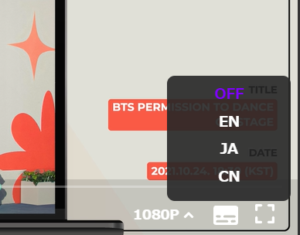
右下の四角いマークを押して「JA」を選ぶと日本語字幕を出すことができます!
OFF(字幕なし)・EN(英語)・JA(日本語)・CN(中国語)…その他言語が選べます。
同時日本語訳はWeverseのみの対応です!!
生放送での対応なので、多少遅れての表示になってしまうのと、たまに日本語が変な感じになっていることもありますが、同時通訳で日本語訳を表示させてくれるのはありがたいですよね!
今回の釜山コンサートはCSチャンネルなどでも生中継される予定ですが、TVでは生中継での字幕はなし、後日放送される再放送では日本語字幕ありの放送となるようです。
公演1時間前から入場できるので、早めにログインして設定を確認しておくのがいいと思います!!
BTSオンラインライブつながらない時の対処法まとめ!
BTS(防弾少年団)オンラインコンサートでうまく「視聴ができない」というのにはいくつかパターンがあるようです。
- 視聴中に画面が固まる
- ディレイで画面が映らない
それぞれの対処方法をまとめました。
視聴中に画面が固まるときの対処法
BTSのオンラインコンサート視聴中に画面がフリーズしてしまう原因は、wifiなどのオンライン環境が悪いことが多いです。
あとは、世界中のファン(ARMY)が視聴するので、回線がパンクしてしまうんですよね…。
1番の解決方法は通信状況のよい環境で視聴することですが、まずは一旦「リトライ」ボタンを押してみたり、アプリを閉じてもう1度立ち上げたりしてみてください。
それでも改善しない場合は、その他の対処方法を試してみてください。
- ストリーミングの画質を落とす
- チャット画面を消す
ストリーミングの画質を落とす。
PCの画面の右下にある「AUTO」(他の数値の場合もあり)をクリック
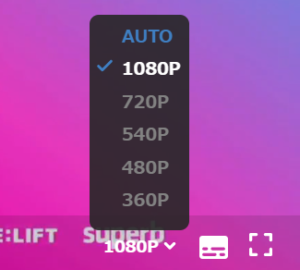
数値を低く設定すると止まらずに視聴できる場合が多いです。
ただし、画質を落とすので画像は悪くなります!
画面横(下)に表示されているチャット画面を消す。
他のARMYのコメントが表示される「チャット画面」は楽しいですが、通信には結構負担になっているようです。
コンサート画面が何度も止まってしまうという場合は、チャットの画面を消すと、スムーズに見ることができるかもしれません。
全画面表示にするとチャットは表示されなくなります。
吹き出しマークで表示されている場合もあるようです。
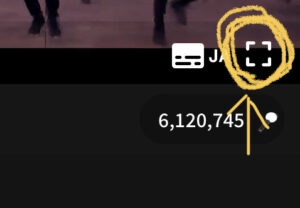
スマートフォンなら画面右下の○で囲った部分をクリックするだけです。
もしよければ試してみてください。
ディレイで画面が映らないときの対処法
BTSオンラインコンサートは生ライブ見れたのに、ディレイビューイングを見ようとしたら画面が真っ暗で映らない!という場合、前回視聴した状態のままになってしまっていることが原因のようです。
- 一旦ログアウトしてログイン(認証)をやりなおす
- ブラウザを完全に閉じて開きなおす
- 違うブラウザで開いてみる
- PCの場合キャッシュのクリア
手っ取り早い解決方法は前回と違う方法で視聴するといいかもしれません。
前回スマホで見た方は、PCやiPadで見てみる。
前回Googlechromeで画面を開いた方、Microsoftedgeで開いてみる。
もしPCだったらキャッシュのクリアを試してみる。
【PCでキャッシュをクリアする簡単な方法】
Windows :「Shift」+「Ctrl」+「Delete」を一緒に押す
mac:「shift」+「command」+「delete」を一緒に押す
スマホでキャッシュのクリアをするとアプリとかが使えなくなってしまったりするみたいなので、やってみるときは慎重に‥‥
音がするけど映像が映らない!なんて1番悔しいですよね!!
いくつか試してみてください。
BTS釜山コンサートWeverse以外の視聴先
今回のBTSの釜山コンサートは、CSテレビや他のアプリ・無料配信サイトでも公式に配信されるので、Weverseが何度も固まってしまう場合は、諦めてそちらで視聴してみるのもアリかもしれません。
▽Weverse以外の視聴先はこちら▽
【公式オンライン配信】
- ZEPETO
- NAVER NOW.
【TV(CSなど有料チャンネル)】
- TBSチャンネル1
- JTBC (韓国のテレビ局)
再放送の日程は、Weverseのディレイとは別日になります。
それぞれ発表があれば、追記しようと思います。
ZEPETO
ZEPETOからの視聴はこちら
/
楽しむ準備はバンタン〜⁉️
\#BTS <Yet To Come> in BUSAN💜
10月15日のコンサートを#ゼペット でも見れるって??👀💥🪐紫の宇宙を飛びながら
アミボムとスペシャルジェスチャーで
思いっきり紫しよ!😍🤩紫しにGO!👇https://t.co/B6mzO6YOgV #ZEPETO #BTSxZEPETO #YetToComeInBUSAN pic.twitter.com/jUztMNr9NL
— ZEPETO公式 (@zepeto_jp) October 14, 2022
NAVER NOW.
NAVER NOW.の公式サイトはこちら
FREE REAL-TIME STREAMING OF ‘BTS <Yet To Come> in BUSAN’! ENJOY THE CONCERT WITH NAVER NOW.💜
➡️https://t.co/ZM5GybQVMU#BTS #YetToComeinBUSAN #방탄소년단 #EXPO2030BUSAN #WorldEXPO2030 #네이버NOW
— NOW. (@kr_now) October 15, 2022
TV:TBSチャンネル1(日本cs)・JTBC (韓国テレビ局)
ご自宅のTVで有料チャンネルの契約をされていれば、TVで見た方が止まったり固まったりすることはないと思います…
契約済みのおうちにいる方はぜひ!
JTBC(韓国テレビ局)でWEB生中継するそうです。
Twitterなどで探せばオンライン中継で見れるかも…見つかったら追記します
まとめ
今回は、BTSのオンラインコンサート視聴方法で日本語字幕の出し方を中心にまとめてみました。
過去のオンライン公演を視聴したときの記憶と、Twitterなどからの情報をもとにまとめています。
何か新しい対処方法などあれば追記していきたいと思います。
せっかく久しぶりのbtsのコンサートなのに、途中から見れないなんてツライので、少しでもお役にたっていればうれしいです。
みんなで楽しみましょう!!
最後まで読んでいただき、ありがとうございました。






